1、在Mac上打开App Store,点击菜单栏最右边的更新按钮,下载升级就可以。要升级到macOS Mojave 10.14才能实现。
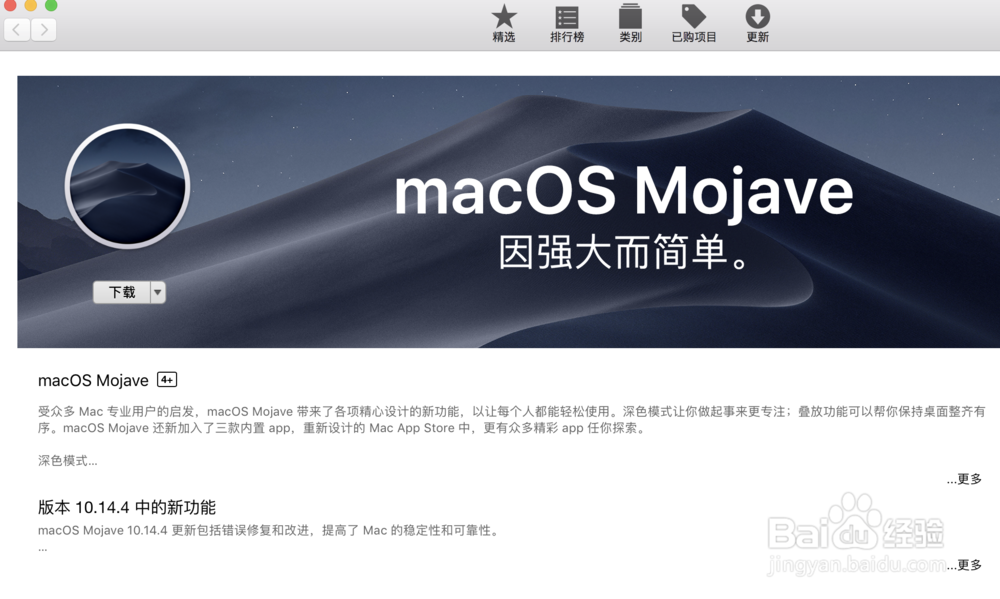
2、在 Mac 上,点按程序坞中的“访达”图标, 以打开“访达”(Finder)窗口,巡綮碣褂或者在顶部菜单栏上,点击苹果系统后一个访达,进行打开访达窗口。
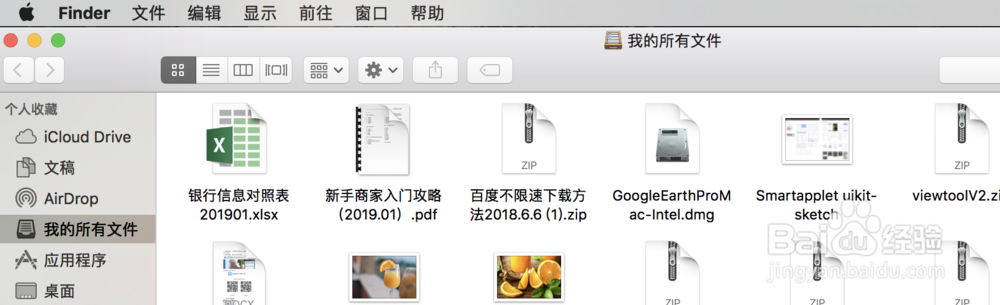
3、选择文件以合并到 PDF 中。或者,选择桌面上的文件。此时只需点选需要合并的文件即可。合并到PDF的图片会按照点击的先后顺序进行合并。
4、按住 Control 键点按所选文件,然后选取“快速操作”>“创建 PDF”。自动创建的文件将以与您所选第一个文件类似的名称进行命名。
